상태 - ip 구성, 상태 - ping – Asus WL-169gE User Manual
Page 122
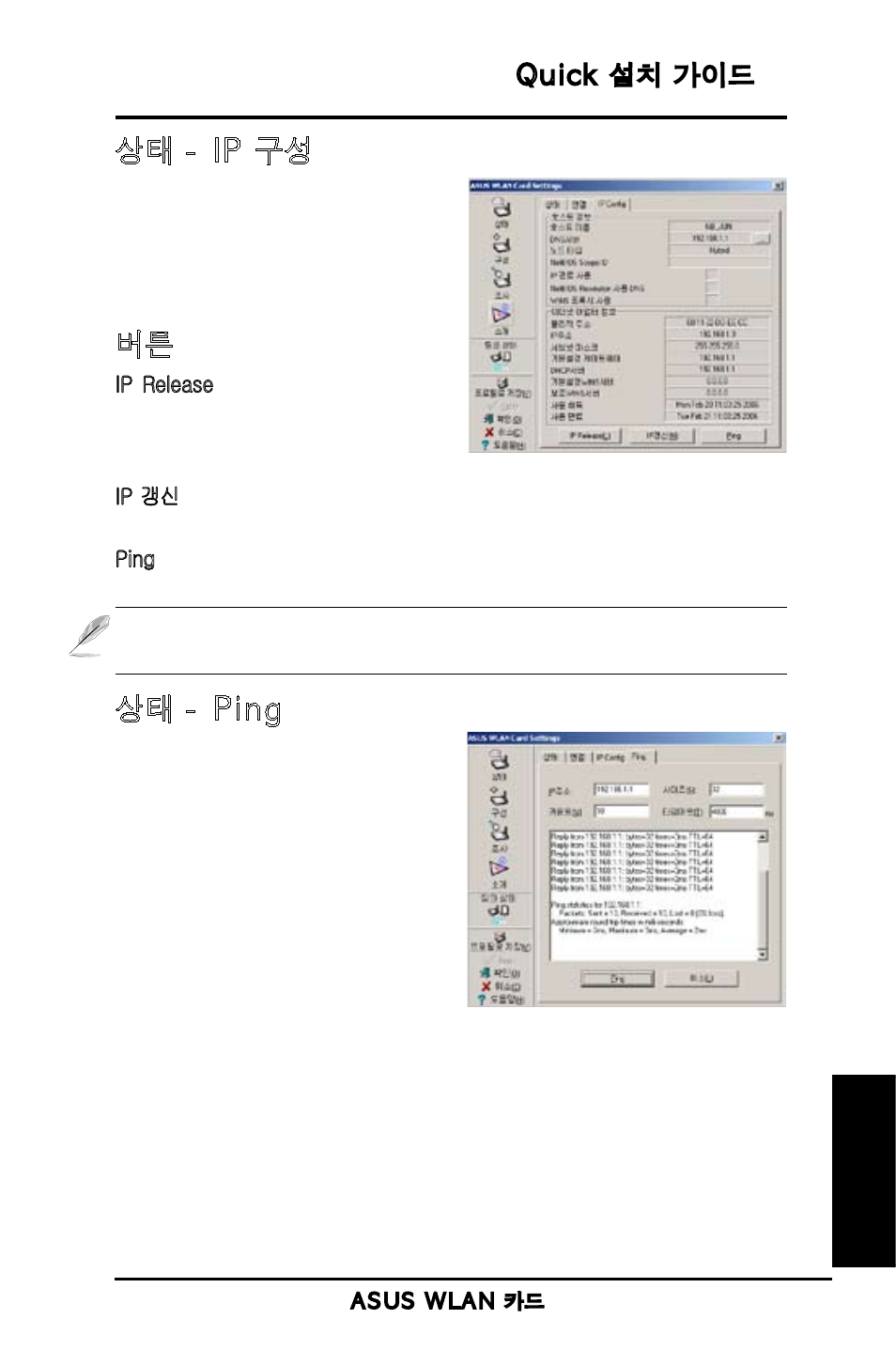
ASUS WLAN 카드
121
Quick 설치 가이드
한국어
상태 - IP 구성
IP 구성 탭에서 현재 모든 호스트와
호스트 이름 및 DNS 서버 , IP 주소 ,
서브넷 마스크 , 기본 게이트웨이 등과
같은 WLAN 카드 정보를 확인할 수
있습니다 .
버튼
IP Release - 만약 현재 사용하는 IP
주소를 삭제하려면 , 이 버튼을 클릭해
DHCP 서버에서 IP 주소를 해제해
주십시오 .
IP 갱신 - 만약 새 DHCP 에서 새 IP 주소를 받으려면 , 이 버튼을 클릭해 IP
주소를 새로 갱신해 주십시오 .
Ping - 네트워크에 있는 장치에 ping 테스트를 수행하려면 이 버튼을 클릭해
“Ping” 탭을 열어 주십시오 .
참고 : IP Release 와 IP 갱신 버튼은 DHCP 서버에서 할당 받은 IP 주소를
사용하는 WLAN 카드에서만 사용할 수 있습니다 .
상태 - Ping
상 태 -IP 구 성 탭 에 서 “Ping
” 버 튼 을 클 릭 해 이 페 이 지 를
열어 주십시오 . Ping 탭에서 다른
컴 퓨 터 나 네 트 워 크 장 치 의 접 속
상태를 확인할 수 있습니 다 . ping
을 수행하려면 다음의 지시 사항을
확인해 주십시오 .
1. IP 주소 란에 확인하려는 장치의 IP
주소를 입력해 주십시오 .
2. ping 패킷크기 , 전송할 패킷 수 ,
타임아웃 값 (milliseconds) 을 설정해 ping 세션을 구성해 주십시오 .
3. “Ping” 버튼을 클릭해 주십시오 .
ping 세션을 종료하려면, “Stop” 버튼을 눌러 주십시오.
세션 필드에는 왕복 시간(최소, 최대, 평균), 송/수신, ping 세션 후에 잃은 패
킷에 관한 정보가 나타납니다.
세션 필드를 모두 지우려면 “취소”버튼을 클릭해 주십시오.
- WL-AM602 (48 pages)
- RT-N11 (99 pages)
- RT-N11 (44 pages)
- RT-N11 (145 pages)
- RT-G31 (6 pages)
- RT-N11 (40 pages)
- RT-N11 (109 pages)
- RT-N56U (68 pages)
- RT-N56U (168 pages)
- RT-N56U (152 pages)
- RT-N56U (72 pages)
- RT-N16 (147 pages)
- RT-N16 (12 pages)
- RT-N16 (66 pages)
- RT-N16 (110 pages)
- RT-N16 (68 pages)
- RT-N16 (69 pages)
- RT-N16 (123 pages)
- WL-500gP V2 (151 pages)
- WL-500gP V2 (11 pages)
- WL-500gP V2 (65 pages)
- WL-500gP V2 (55 pages)
- WL-500 (12 pages)
- WL-500gP V2 (64 pages)
- WL-500gP V2 (88 pages)
- RT-N10LX (22 pages)
- RT-N10LX (46 pages)
- RT-N12 (VER.D1) (68 pages)
- RT-N12 (VER.D1) (68 pages)
- WL-600g (57 pages)
- WL-600g (417 pages)
- WL-600g (227 pages)
- WL-600g (18 pages)
- RT-N10E (46 pages)
- RT-N10E (26 pages)
- RT-N15U (60 pages)
- RT-N14UHP (2 pages)
- RT-N14UHP (107 pages)
- WL-320gE (361 pages)
- WL-320gE (20 pages)
- WL-320gE (71 pages)
- WL-320gE (58 pages)
- WL-320gE (77 pages)
- WL-320gE (172 pages)
- WL-320gE (74 pages)
